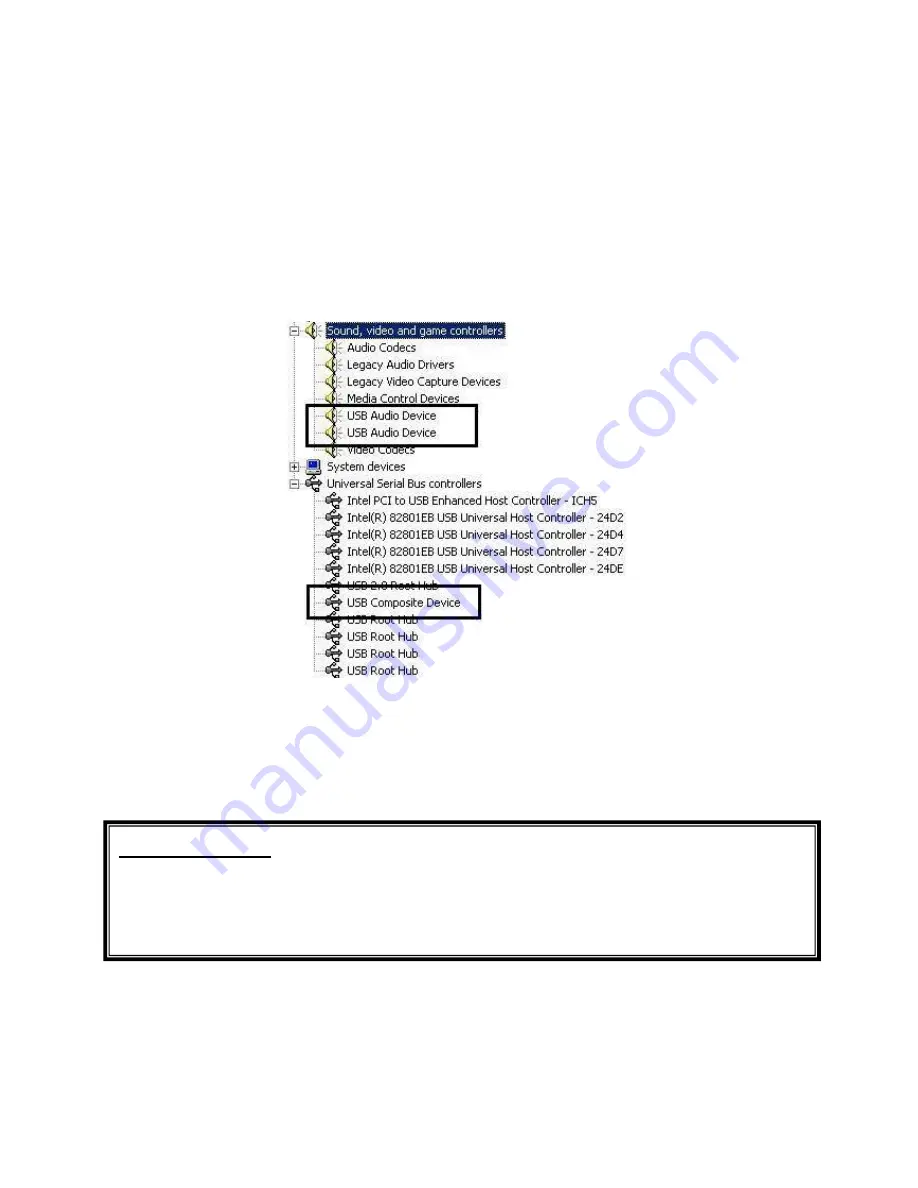
U46MK2
MIX
VIBES
31
4. Installation des pilotes
Après avoir connecté et allumé l’U46MK2, votre ordinateur va automatiquement détecter
l’U46MK2 comme un périphérique USB Composite et procédera à son installation.
1. Pour vérifier l’installation de U46MK2, allez dans ‘Démarrez->Paramètres-> Panneau de
configuration -> Système -> Onglet ‘Matériel’ -> Gestionnaire de périphériques’. Vérifiez que
les 2 “Périphérique Audio USB” apparaissent bien dans la section ‘Contrôleurs son, vidéo et jeu’
et que “Périphérique Composite USB” apparaissent bien dans la section ‘Contrôleurs de bus
USB’.
2. Vérifiez votre système.
Allez dans: Panneau de configuration > Sons et Périphériques Audio > Onglet ‘Audio’ et
vérifiez que votre périphérique audio est correctement installé.
Note importante
Du fait des limitations des pilotes de l’USB 1.1, les sorties à 48 kHz sont limitées à 4
canaux. Si vous avez besoin d’une qualité audio supérieure et que vous n’avez pas
besoin des 6 sorties, vous pouvez choisir la fréquence d’échantillonnage de 48 kHz.
Mais si votre travail nécessite 6 sorties vous devez choisir 44.1 kHz.
Содержание U46MK2
Страница 1: ...ENGLISH FRANCAIS DEUTSCH...
Страница 11: ...U46MK2 MIXVIBES 11 4 Click Next and follow the instructions on the screen...
Страница 12: ...U46MK2 MIXVIBES 12 5 The icon should appear in the system tray of the task bar...
Страница 33: ...U46MK2 MIXVIBES 33 3 Cliquez sur Next et suivez les instructions l cran...
Страница 55: ...U46MK2 MIXVIBES 55...
Страница 56: ...U46MK2 MIXVIBES 56 5 Nun berpr fen Sie bitte ob das MIXVIBES Icon unten rechts in der Taskleiste zu sehen ist...






























